DCP-J952N-B/W/ECO
よくあるご質問(Q&A) |
本製品にA4サイズの用紙をセットするよう表示され、ハガキ印刷ができません。
パソコンからハガキ印刷をしようとしても、本製品の液晶画面にA4サイズの用紙をセットするようメッセージが表示され、ハガキへの印刷ができないことがあります。このような場合は、以下の原因が考えられます。
- パソコンから印刷しようとしているデータがハガキサイズより大きい
- 本製品でレポートやファクス(ファクス機能対応モデルのみ)を印刷しようとしている
以下に、対処方法をご案内します。
対処方法
まず、パソコンからの印刷を中止します。印刷を中止する方法は、以下のQ&Aをご覧ください。
印刷データ(ジョブ)が複数ある場合はすべての印刷データを削除してください。
印刷データが削除できたら、液晶画面のメッセージが消えて待ち受け画面に戻ったかどうか確認し、以下の手順に進んでください。
まだメッセージが表示されている場合
まだメッセージが表示されている場合は、本製品でレポートやファクス(ファクス機能対応モデルのみ)を印刷しようとしている可能性があります。
以下の手順で、A4サイズの用紙にすべて印刷してから、ハガキ印刷を始めてください。
-
A4サイズの用紙を記録紙トレイにセットします。
記録紙トレイにハガキをセットしている場合は、A4用紙に入れ替えてください。
スライドトレイにハガキをセットしている場合は、スライドトレイを手前に引いてください。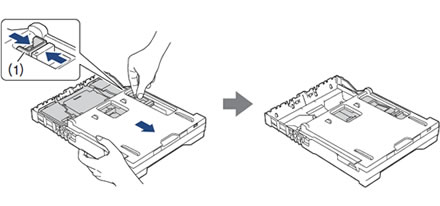
-
画面の指示に従って印刷してください。
-
印刷が完了したら、液晶のメッセージが消えたことを確認してください。
-
ハガキをセットします。
記録紙トレイにハガキをセットする場合は、A4用紙とハガキを入れ替えてください。
スライドトレイにハガキをセットしている場合は、スライドトレイを奥に動かしてください。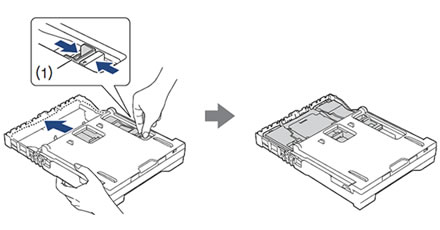
- トレイを本体に戻します。
待ち受け画面に戻っている場合
アプリケーションソフトとプリンタードライバーの設定を確認してから印刷します。用紙サイズの設定以外に、拡大設定などでハガキサイズより大きくなる設定をしていないか、以下の手順で確認してください。
Windowsの場合
-
年賀状ソフトなどのアプリケーションソフトで、用紙サイズ設定が「ハガキ」になっているか確認してください。それ以外にも、サイズに関係する設定項目がある場合は、何か設定されていないか確認してください。
-
アプリケーションソフトの「印刷」を選択します。
-
「Brother XXX-XXXX Printer」(XXX-XXXXはお使いのモデル名)を選択し、[詳細設定]や[プリンターのプロパティ]などをクリックして、「印刷設定」画面を表示します。
アプリケーションソフトによって「印刷設定」画面を表示する操作は異なりますので、操作方法はアプリケーションソフトの取扱説明書をご覧ください。
-
「基本設定」タブをクリックします。「用紙サイズ」が「ハガキ」になっているか確認してください。

-
「拡張機能」タブをクリックし、「拡大縮小」が「オフ」になっているか確認してください。
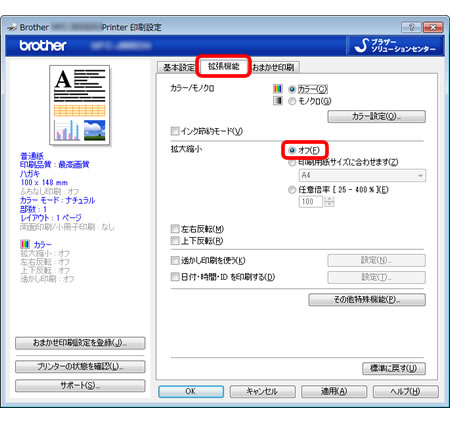
- [OK]をクリックします。その後、印刷をお試しください。
macOSの場合
(OSによって表示画面は異なります。)
-
お使いのアプリケーションソフトの「ファイル」メニューから[ページ設定]を選択します。
-
「Brother XXX-XXXX Printer」(XXX-XXXXはお使いのモデル名)を選択します。
-
「用紙サイズ」が「ハガキ」(または「はがき」)で、「拡大縮小」が「100」%であることを確認して、[OK]をクリックします。
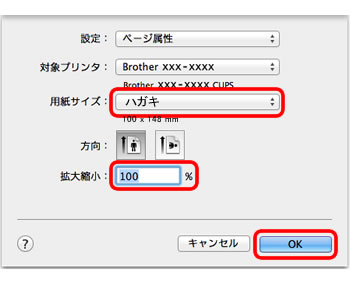
-
お使いのアプリケーションソフトの「ファイル」メニューから[プリント]を選択します。
-
「用紙処理」を選択し、「用紙サイズに合わせる」のチェックが外れていることを確認してください。
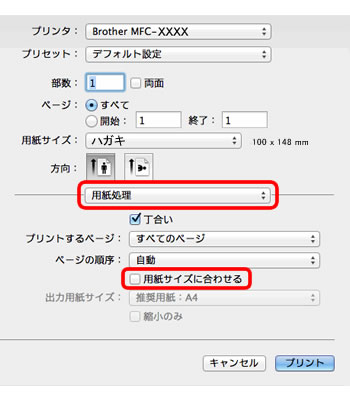
- [プリント]をクリックし、印刷をお試しください。